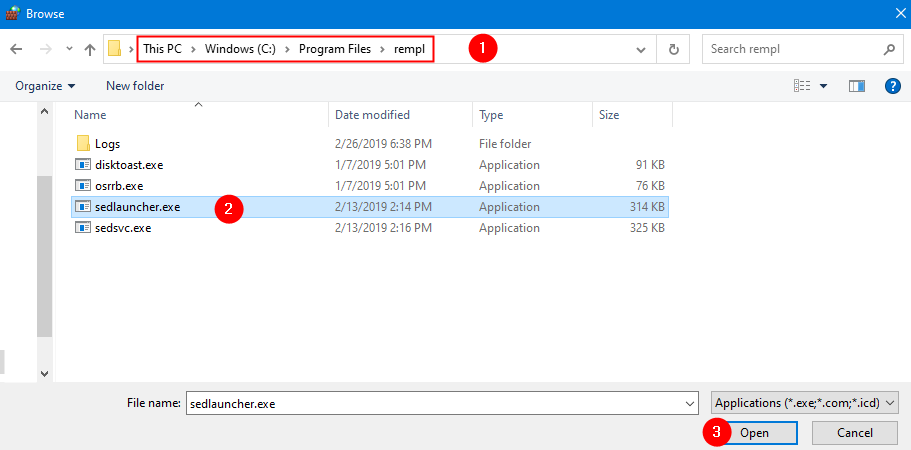Ar „Windows“ užtrunka gana ilgai, kol paleidžiama jūsų sistemoje? Taip atsitinka todėl, kad „Windows“ sąmoningai laukia 10 sekundžių, kol bus paleistos pagrindinės programos. Galite peržiūrėti šį konkretų paleidimo uždelsimą savo kompiuteryje, kad padidintumėte „Windows“ įkrovos laiką, kad jis būtų įkeliamas greičiau, nekeičiant jokios pagrindinės sistemos dalies.
Kaip greičiau įkelti „Windows“, peržiūrint „Startup Delay“ sistemoje „Windows 11, 10“
Galite greičiau įkelti „Windows“ tiesiog pridėdami tam tikrą registro raktą registro rengyklėje.
Yra du būdai, kaip tai padaryti.
1 būdas - rankiniu būdu redaguoti registrą
2 būdas - atsisiųskite ir paleiskite mūsų registro scenarijų
Galite atlikti bet kurį iš šių būdų.
1 būdas - redaguokite registrą rankiniu būdu
1. Iš pradžių spustelėkite paieškos piktogramą ir įveskite „regedit“.
2. Tada bakstelėkite „Registro redaktorius“, Kad atidarytumėte registro redaktorių.

PASTABA –
Vykdydami kelis veiksmus sukursite (ir (arba) modifikuosite) kai kuriuos sistemos registro raktus. Kartais tai gali sukelti papildomų sistemos komplikacijų. Taigi, jei dar neturite, siūlome sukurti esamų registro raktų atsarginę kopiją.
a. Atidarę registro rengyklę, turėsite spustelėti „Failas“Meniu juostoje, tada bakstelėkite„Eksportuoti“.
b. Tada išsaugokite atsarginę kopiją saugioje vietoje.

3. Kai atsidarys registro redaktorius, eikite į šią pagrindinę vietą -
HKEY_CURRENT_USER \ Programinė įranga \ Microsoft \ Windows \ CurrentVersion \ Explorer \
4. Dabar patikrinkite, ar yra „Serializuoti“Klavišas kairėje pusėje.
5. Jei nerandate nė vieno "Serializuoti“, Turite sukurti naują raktą.
6. Tada dešinėje pusėje dešiniuoju pelės mygtuku spustelėkite „Tyrinėtojas“Klavišą ir bakstelėkite„Nauja>"Ir tada"Raktas“.
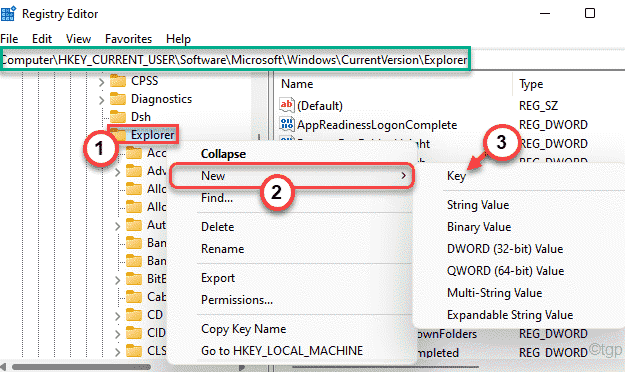
7. Pavadinkite raktą „Serializuoti“.
8. Dabar „Serilaize“ klavišo dešinėje dešiniuoju pelės mygtuku spustelėkite ir spustelėkite „Nauja>“, Tada bakstelėkite„DWORD (32 bitų) reikšmė“.
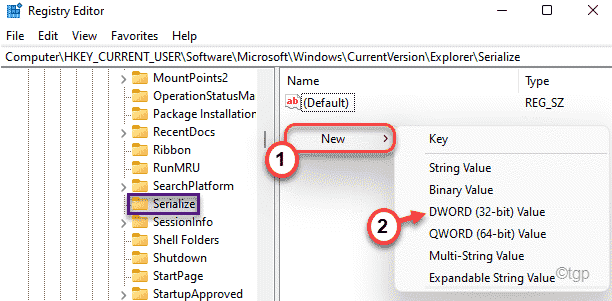
9. Pavadinkite šią vertę kaip „StartupDelayInMSec“.
10. Po to, dukart spustelėkite vertę, kad ją pakeistumėte.
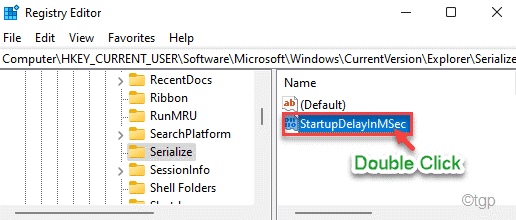
11. Pasirink "Šešioliktainis" bazė.
12. Nustatykite „Vertės duomenys:“ į „0“.
13. Tada spustelėkite „Gerai“, Kad išsaugotumėte vertės pakeitimą savo kompiuteryje.
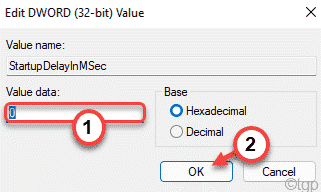
Po to uždarykite kompiuterio registro rengyklę. Tada vieną kartą iš naujo paleiskite kompiuterį, kad „Windows“ galėtų pritaikyti šį pakeitimą. Kai kompiuteris paleidžiamas iš naujo, patikrinkite įkrovos laiką. Tai tikrai turėtų pagerėti, o „Windows“ įkeliama greičiau nei bet kada anksčiau.
PASTABA –
Šis paleidimo uždelsimo laikas pateikiamas jūsų sistemai, kad būtų galima šiek tiek sverti programas ir paslaugas, kurias reikia įkelti, kad paleisties programos veiktų gerai ir sklandžiai. Pasinaudoję mūsų registro įsilaužimu, jei susiduriate su bet kokiu mikčiojimu ar nervingumu ir norite atšaukti šį pakeitimą, galite lengvai tai padaryti.
Norėdami atšaukti registro pakeitimą, atlikite šiuos veiksmus -
1. Atidarykite registro rengyklę.
2. Tada vėl eikite į tą pačią vietą -
HKEY_CURRENT_USER \ Programinė įranga \ Microsoft \ Windows \ CurrentVersion \ Explorer \
3. Dabar kairėje srityje dešiniuoju pelės mygtuku spustelėkite „Serializuoti“Klavišą ir bakstelėkite„Ištrinti“, Kad pašalintumėte raktą iš kompiuterio.
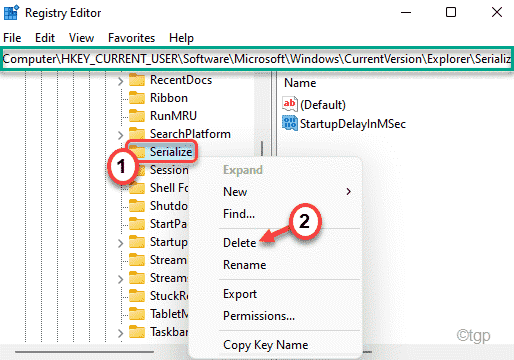
4. Pamatysite įspėjamąjį pranešimą. Tiesiog spustelėkite „Taip“.
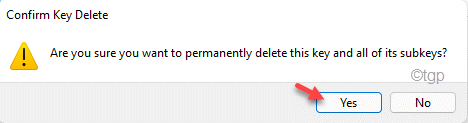
Po to uždarykite visus atidarytus langus ir vieną kartą iš naujo paleiskite kompiuterį. Tai vėl nustatys „Paleidimo atidėjimą“ į 10 sekundžių ir paleisties programos veiks kaip įprasta.
2 būdas - atsisiųskite ir paleiskite mūsų registro scenarijų
Jei nenorite gaišti laiko kurdami naują raktą registro rengyklėje, galite tiesiog atsisiųsti ir paleisti mūsų registro scenarijų, kad gautumėte tą patį efektą.
1. Iš pradžių atsisiųskite ReviseStartupDelay.
2. Tada, ekstraktas zip failą į darbalaukį ar bet kurią kitą pasirinktą vietą.
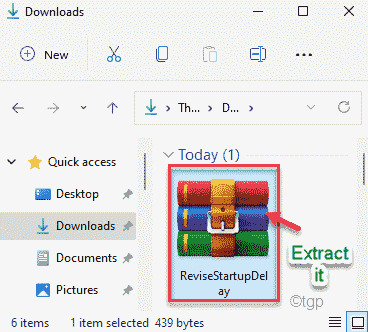
3. Kai tai padarysite, eikite į vietą, kurioje ką tik ištraukėte ZIP failą.
4. Čia rasite du registro scenarijus. Šitie yra "DisableStartupDelay“Ir„EnableStartupDelay“.
5. Tiesiog dešiniuoju pelės mygtuku spustelėkite „EnableStartupDelay“Scenarijų ir bakstelėkite„Atviras“, Kad jį sujungtų.
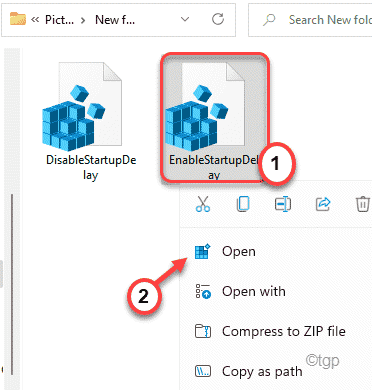
6. Ekrane pasirodys įspėjamasis pranešimas. Spustelėkite "Taip“, Kad patvirtintumėte procesą.
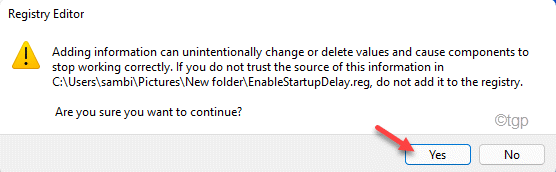
Tai leis registro triukui greičiau paleisti „Windows“.
Panašiai, jei jums reikia pašalinti šį pakeitimą iš registro, galite tai padaryti atlikdami šiuos veiksmus.
1. Eikite į aplanką, kuriame ištraukėte du scenarijus.
2. Tada dešiniuoju pelės mygtuku spustelėkite „DisableStartupDelay“Ir bakstelėkite„Atviras“, Kad jį atidarytumėte.
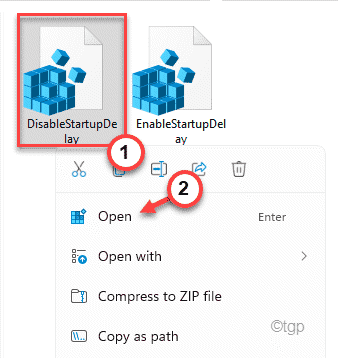
3. Vėl pasirodys įspėjamasis pranešimas. Tiesiog bakstelėkite „Taip“, Kad patvirtintumėte veiksmą.
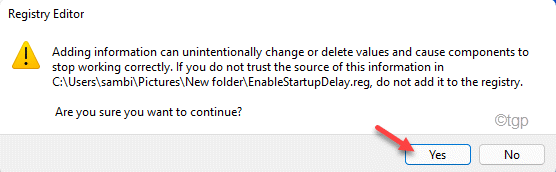
Tokiu būdu „DisableStartupDelay“ scenarijus bus paleistas jūsų sistemoje ir pašalins registro pakeitimus.